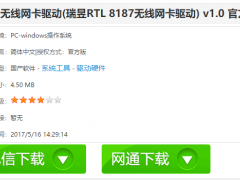网络重装系统win7[多图]
教程之家
Win7
如果win7系统的故障问题不能得以修复,那么我们就可以给win7系统重装来解决。那么,网络重装系统如何操作呢?下面,小编就把网络重装系统教程分享给大家。
工具/原料:
系统版本:win7
品牌型号:联想ThinkPad
软件版本:大白菜超级U盘重装工具
方法/步骤:
1.下载安装最新版的大白菜U盘制作工具,准备好内存8GU盘,打开工具,按一键制作即可。
2.我们将win7镜像下载到U盘启动盘,或保存在除了系统盘以外的一个分区上。
3.再将u盘的启动盘插入到电脑上,按下u盘启动快捷键,进入设置优先级页面,u盘被设置为第一步,然后单击下一步。

4.当显示主菜单的时候,选择win10X64PE(超过2G的存储器),按回车键进入winpe桌面即可。

5.这时需要打开大白菜,一键重新安装软件。然后选择System,保存的win7镜像系统作为图像文件,安装在C盘,按执行进入下一步即可。

6.在弹出还原窗口以后,然后单击Yes。等待电脑重启时,移出U盘,以免再次进大白菜桌面。
7.重启电脑之后,电脑自动进入系统部署阶段,耐心等到,直到能进入win7桌面,重新安装就完成啦。

总结:
上述就是网络重装系统教程啦,希望对你们有所帮助。
![笔记本安装win7系统步骤[多图]](https://img.jiaochengzhijia.com/uploadfile/2023/0330/20230330024507811.png@crop@160x90.png)
![如何给电脑重装系统win7[多图]](https://img.jiaochengzhijia.com/uploadfile/2023/0329/20230329223506146.png@crop@160x90.png)

![u盘安装win7系统教程图解[多图]](https://img.jiaochengzhijia.com/uploadfile/2023/0322/20230322061558376.png@crop@160x90.png)
![win7在线重装系统教程[多图]](https://img.jiaochengzhijia.com/uploadfile/2023/0322/20230322010628891.png@crop@160x90.png)
![win7设备管理器空白怎么办 win7设备管理器显示空白的解决办法[多图]](https://img.jiaochengzhijia.com/uploads/allimg/200524/223F4GD-0-lp.png@crop@240x180.png)

![图文演示win11怎么分盘[多图]](https://img.jiaochengzhijia.com/uploadfile/2021/1215/20211215104528459.png@crop@240x180.png)